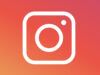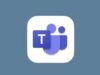Emoticon Teams, tutte le faccine nascoste e le composizioni di emoticon
Stanco delle solite, noiosissime, conversazioni testuali su Teams? Ravvivale con delle emoticon! No, non sto parlando delle normali faccine sorridenti o tristi che utilizzi ormai da anni, ma di spettacolari faccine nascoste di cui non tutti conoscono l'esistenza.
Di queste emoticon per Teams “nascoste” ce ne sono davvero tantissime, di tutti i tipi e quasi tutte animate: si va da faccine buffe con espressioni di vario genere a oggetti di uso comune, come computer, macchine fotografiche e automobili; senza dimenticare qualche simpatico animaletto, che ci sta sempre bene.
Allora, che ne dici? Ti va di conoscere i codici che servono a realizzare queste faccine “alternative”? Li trovi tutti qui sotto. Non devi far altro che digitarli nella finestra di conversazione di Teams e inviare il messaggio che li contiene. Scommetto che lascerai tutti i tuoi amici e colleghi a bocca aperta! Ah, quasi dimenticavo, non ci sono limiti di compatibilità: le emoticon che sto per segnalarti vengono visualizzate allo stesso modo su Windows, macOS, sulla versione Web di Teams e anche sull'app per dispositivi mobili. Buon divertimento!
Indice
- Fare emoticon con codici testuali
- Come inviare faccine “nascoste” su Teams
- Creare composizioni di emoticon
Fare emoticon con codici testuali
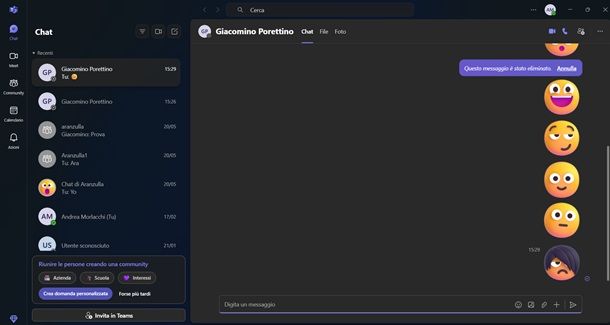
Cominciamo con una rassegna di alcune emoticon di Teams con codici testuali, in particolar modo con quelle che esulano dalle classiche faccine sorridenti, stupite o arrabbiate. Ce ne sono alcune davvero imperdibili.
Per sfruttarle, puoi semplicemente riportare i codici testuali, che trovi riportati qui di seguito, nella chat di Teams e inviare poi il messaggio. Ci tengo però a dirti che i codici testuali funzionano solo da computer, comunque sia, se chi riceve l'emoticon utilizza l'app per dispositivi mobili, visualizzerà ugualmente in modo corretto l'emoticon.
- (rofl) — per ottenere una faccina che si rotola dal ridere
- (whew) — pericolo scampato
- (happyface) — per ottenere una faccina felice
- (smirk) — per ottenere una faccina smorfiosa
- (nod) — per ottenere una faccina che annuisce
- (shake) — per ottenere una faccina che dice di no con la testa
- (emo) — per ottenere una faccina “emo”
- (tmi) — per ottenere una faccina che si scopre gli occhi
- (santa) — per ottenere la faccia di Babbo Natale
- (crazyxmas) — per ottenere una faccina “addobbata” con le luci di Natale
- (inlove) — per ottenere una faccina innamorata e sorridente con dei cuoricini
- (nauseatedface) — per ottenere una faccia nauseata
- (bomb) — per avere l'emoticon di una bomba che esplode
- (hearnoevil) — per ottenere una simpatica scimmietta che si tappa le orecchie
- (heart) — per ottenere un cuore rosso
- (dog) — simpatica emoticon di un cane
- (cat) — simpatica emoticon di un gatto
- (teddybear) — per avere l'emoticon di un orsacchiotto
- (fire) — emoticon di un fuoco che brucia
- (faceinclouds) — emoticon di una faccina nascosta nelle nubi
Naturalmente, l'elenco potrebbe continuare davvero a lungo. Ad ogni modo, per visualizzare tutte le emoticon disponibili, recati in una chat di Teams, premi sull'icona della faccina che trovi in basso a destra, premi sulla scheda Emoji in alto nella schermata che si è appena aperta e scorri pure la nuova schermata in cerca di una emoticon di tuo interesse. In alternativa, puoi utilizzare anche la barra di ricerca per digitare il nome di una emoticon che stai cercando.
Puoi trovare un elenco più o meno completo delle emoticon disponibili su Teams, su questa pagina del sito Internet ufficiale di Microsoft. Ho detto “più o meno completo”, perché la pagina che ti ho indicato fa riferimento alle emoticon di Skype che, come forse già sai, è ormai stato ritirato da Microsoft e sostituito definitivamente con Teams, dunque, alcune emoticon riportate su quella pagina potrebbero non funzionare su Teams.
Come inviare faccine “nascoste” su Teams
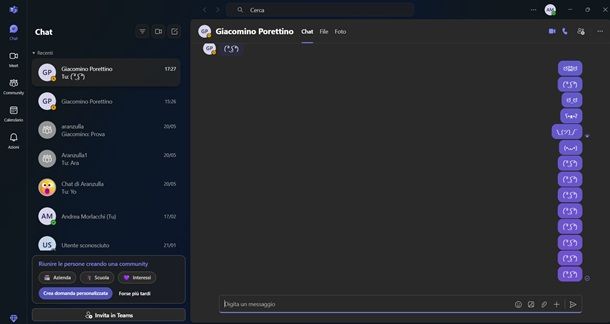
Se stai cercando delle faccine “nascoste” su Teams, oltre a quelle che sono palesemente disponibili nell'elenco delle emoticon, allora ti posso consigliare di affidarti alla composizione di kaomoji, ovvero a delle faccine create con stringhe di carattere di testo. Vuoi subito qualche esempio pratico? Eccoli qui di seguito.
- ( ͡° ͜ʖ ͡°) — questa viene chiamata “Lenny face” ed è la faccia di un uomo che guarda verso l'utente. È spesso utilizzata in modo giocoso e come meme
- ʕ•ᴥ•ʔ — si tratta di un tenero orsacchiotto
- _(ツ)_/¯ — è un omino stilizzato che alza le spalle
- ಠ_ಠ — una faccia di disapprovazione
- (•⩊•) — ricorda il muso di un tenero gattino
Per inviare una delle kaomoji che ti ho appena riportato, è sufficiente fare un copia e incolla nella chat di Teams e inviare poi il messaggio. L'elenco delle kaomoji potrebbe chiaramente continuare, quindi, se sei interessato a scoprirne altre, prova a fare una ricerca su Google, scrivendo termini come kaomoji per chat e a consultare così alcuni siti che affrontano tale argomento.
Infine, ci tengo a precisare che le kaomoji, in genere, possono essere inviate e visualizzate su tutti i dispositivi e dunque sia da PC che da smartphone e tablet.
Creare composizioni di emoticon
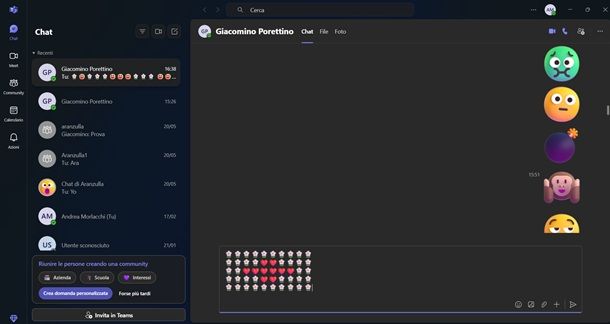
Vorresti fare una composizione di emoticon da mandare a un tuo amico o a un tuo collega per stupirlo? Beh, allora hai avuto un'ottima idea, dato che una composizione è davvero qualcosa di unico e non si tratta di un semplice emoji a disposizione di tutti.
È possibile creare una grandissima varietà di composizioni, come ad esempio quella con una cornice di fiori e con dei cuoricini all'interno, sicuramente adatta da mandare alla propria dolce metà oppure delle emoticon disposte in modo tale da formare una bandiera di una nazione. Insomma, ci si può veramente sbizzarrire.
Per realizzarne una, sostanzialmente, non bisogna fare altro che disporre le emoticon nell'ordine che si preferisce, proprio come se si stesse “disegnando”, dunque, potresti cominciare così a fare una prima fila usando l'emoticon del fiore (flower), dopodiché, puoi andare a capo (premendo Shift + Invio), cominciare la seconda fila e così via.
Purtroppo, non mi è possibile riportarti delle composizioni già fatte qui di seguito, dato che con la funzione di copia e incolla, Teams non riporta le emoticon. Mi spiego meglio, se tu dovessi provare a copiare, ad esempio, il testo (flower) (flower) sulla chat di Teams, non vedrai apparire due emoticon di fiorellini, ad ogni modo, se invece provvedi a scrivere tu manualmente il codice testuale dell'emoticon, questa apparirà a schermo.
Infine, ci tengo a ricordarti una cosa molto importante: come specificato su questa pagina del sito Internet ufficiale di Microsoft, un messaggio testuale su Teams può occupare al massimo circa 40 KB. Questo significa che se la composizione che intendi realizzare include molte emoticon, potresti ritrovarti a lavorare diversi minuti alla tua composizione, per poi scoprire che il messaggio non si può inviare perché occupa troppo! (ogni emoticon ha un “peso” diverso, ad ogni modo, in base alla mia esperienza, è possibile includere circa 80 emoticon in un unico messaggio).

Autore
Salvatore Aranzulla
Salvatore Aranzulla è il blogger e divulgatore informatico più letto in Italia. Noto per aver scoperto delle vulnerabilità nei siti di Google e Microsoft. Collabora con riviste di informatica e ha curato la rubrica tecnologica del quotidiano Il Messaggero. È il fondatore di Aranzulla.it, uno dei trenta siti più visitati d'Italia, nel quale risponde con semplicità a migliaia di dubbi di tipo informatico. Ha pubblicato per Mondadori e Mondadori Informatica.